在 Ubuntu 中,可以通过 GUI(图形用户界面)和命令行使用多种方法来监视系统的内存使用情况,监视 Ubuntu 服务器上的内存使用情况并不复杂;了解已使用和可用的内存量对于故障排除和优化服务器性能至关重要,因为内存对系统 I/O 速度至关重要,定期监控内存使用情况有助于诊断潜在的系统问题和优化服务器性能,还可以帮助使用者确定是否需要扩充内存;本文将简要描述在 Ubuntu 上使用命令和工具监视内存使用情况的各种方法。
方法 1:使用 free 命令查看内存
free命令显示系统中可用和已使用的内存量,要使用此命令,请打开终端并键入以下命令:free- 输出将显示内存总量、已用内存、可用内存和共享内存,输出还将显示缓冲区和缓存内存;
whowin@vm448813:~$ freetotal used free shared buff/cache available Mem: 484936 108308 10336 248 366292 366360 Swap: 239696 25588 214108
方法 2:使用 top 命令查看内存
top命令显示系统进程及其资源使用情况,包括内存使用情况,在终端上键入top即可启动该命令;top- 输出将显示系统上运行的进程列表,包括它们的 PID、用户、CPU 使用情况和内存使用情况,内存使用情况(MiB Mem)和交换内存使用情况(MiB Swap)的单位为 MiB 或者 KiB,1 MiB 为 10242 bytes,1 KiB 为 1024 bytes;
top - 23:07:33 up 144 days, 11:01, 1 user, load average: 0.20, 0.07, 0.01 Tasks: 85 total, 1 running, 84 sleeping, 0 stopped, 0 zombie %Cpu(s): 4.3 us, 3.7 sy, 0.0 ni, 87.7 id, 0.0 wa, 0.0 hi, 1.7 si, 2.7 st MiB Mem : 473.6 total, 32.7 free, 92.4 used, 348.5 buff/cache MiB Swap: 234.1 total, 209.1 free, 25.0 used. 370.6 avail Mem PID USER PR NI VIRT RES SHR S %CPU %MEM TIME+ COMMAND10 root 20 0 0 0 0 I 0.7 0.0 871:36.89 rcu_sched1 root 20 0 168804 6408 4172 S 0.3 1.3 27:35.83 systemd9 root 20 0 0 0 0 S 0.3 0.0 178:24.79 ksoftirqd/015485 root 20 0 6448 996 780 S 0.3 0.2 242:24.27 qemu-ga20887 root 20 0 12184 2264 2092 S 0.3 0.5 32:42.65 sshd21836 root 19 -1 195616 114896 114128 S 0.3 23.7 109:38.57 systemd-journal 1877591 root 20 0 0 0 0 I 0.3 0.0 0:21.95 kworker/0:1-events2 root 20 0 0 0 0 S 0.0 0.0 0:09.50 kthreadd3 root 0 -20 0 0 0 I 0.0 0.0 0:00.00 rcu_gp4 root 0 -20 0 0 0 I 0.0 0.0 0:00.00 rcu_par_gp6 root 0 -20 0 0 0 I 0.0 0.0 0:00.00 kworker/0:0H-kblockd8 root 0 -20 0 0 0 I 0.0 0.0 0:00.00 mm_percpu_wq11 root rt 0 0 0 0 S 0.0 0.0 1:00.36 migration/012 root -51 0 0 0 0 S 0.0 0.0 0:00.00 idle_inject/014 root 20 0 0 0 0 S 0.0 0.0 0:00.00 cpuhp/015 root 20 0 0 0 0 S 0.0 0.0 0:00.00 kdevtmpfs16 root 0 -20 0 0 0 I 0.0 0.0 0:00.00 netns17 root 20 0 0 0 0 S 0.0 0.0 0:00.00 rcu_tasks_kthre18 root 20 0 0 0 0 S 0.0 0.0 0:00.00 kauditd19 root 20 0 0 0 0 S 0.0 0.0 0:37.21 khungtaskd20 root 20 0 0 0 0 S 0.0 0.0 0:00.00 oom_reaper21 root 0 -20 0 0 0 I 0.0 0.0 0:00.12 writeback22 root 20 0 0 0 0 S 0.0 0.0 0:01.04 kcompactd023 root 25 5 0 0 0 S 0.0 0.0 0:00.00 ksmd69 root 0 -20 0 0 0 I 0.0 0.0 0:00.00 kintegrityd70 root 0 -20 0 0 0 I 0.0 0.0 0:00.00 kblockd
方法 3:使用 htop 命令查看内存
-
htop命令是top命令的增强版本,它以更加人性化的方式显示系统进程及其资源使用情况; -
使用如下命令安装
htop:sudo apt install htop -
安装好后在终端上键入
htop即可启动; -
输出将显示系统上运行的进程列表,包括它们的 PID、用户、CPU 使用情况和内存使用情况;

方法 4. 使用 vmstat 命令查看内存
vmstat是一个报告虚拟内存统计信息的工具,它提供有关进程、内存、分页、块 I/O、陷阱和 CPU 活动的信息;- 在终端上键入
vmstat即可使用; - 查看 “swpd”(已使用的交换区)和 “free”(可用内存)列,了解有关内存使用情况的详细信息;
whowin@vm448813:~$ vmstat procs -----------memory---------- ---swap-- -----io---- -system-- ------cpu-----r b swpd free buff cache si so bi bo in cs us sy id wa st0 0 25844 18916 69112 302020 0 0 2 14 1 3 0 1 96 0 3
方法 5. 通过文件 /proc/meminfo 查看内存
/proc/meminfo文件包含有关系统内存使用情况的详细信息,使用下面命令查看其内容:cat /proc/meminfo- 该命令显示系统内存的详细分类,包括总内存、可用内存、已用内存和其他与内存相关的统计信息;
whowin@whowin-ThinkPad-T14s:~$ cat /proc/meminfo MemTotal: 15090452 kB MemFree: 7713808 kB MemAvailable: 11334744 kB Buffers: 155260 kB Cached: 3976592 kB SwapCached: 0 kB Active: 1509760 kB Inactive: 5128712 kB Active(anon): 3864 kB Inactive(anon): 2842564 kB Active(file): 1505896 kB Inactive(file): 2286148 kB Unevictable: 0 kB Mlocked: 0 kB SwapTotal: 2097148 kB SwapFree: 2097148 kB Dirty: 16 kB Writeback: 0 kB AnonPages: 2506628 kB Mapped: 1368216 kB Shmem: 339912 kB KReclaimable: 163640 kB Slab: 349152 kB SReclaimable: 163640 kB SUnreclaim: 185512 kB KernelStack: 22048 kB PageTables: 52072 kB NFS_Unstable: 0 kB Bounce: 0 kB WritebackTmp: 0 kB CommitLimit: 9642372 kB Committed_AS: 14348500 kB VmallocTotal: 34359738367 kB VmallocUsed: 59772 kB VmallocChunk: 0 kB Percpu: 17856 kB HardwareCorrupted: 0 kB AnonHugePages: 0 kB ShmemHugePages: 0 kB ShmemPmdMapped: 0 kB FileHugePages: 0 kB FilePmdMapped: 0 kB HugePages_Total: 0 HugePages_Free: 0 HugePages_Rsvd: 0 HugePages_Surp: 0 Hugepagesize: 2048 kB Hugetlb: 0 kB DirectMap4k: 545488 kB DirectMap2M: 9693184 kB DirectMap1G: 5242880 kB
方法 6:使用系统监视器查看内存
-
系统监视器是一个图形工具,显示系统进程和资源使用情况;
-
在桌面上点击 “应用程序” 菜单,再单击 “工具”,然后选择 “系统监视器”;
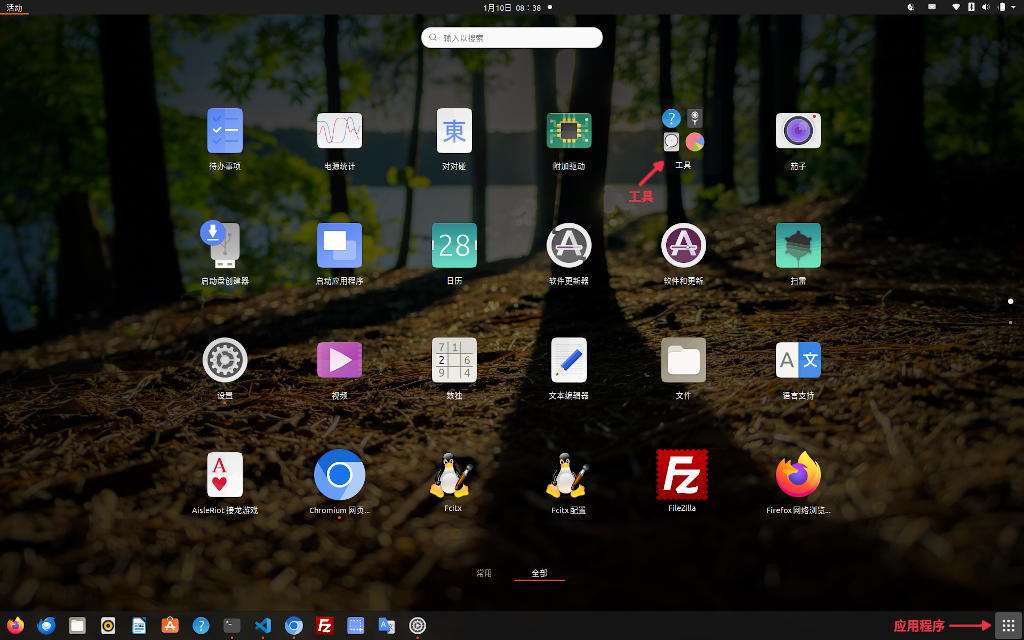
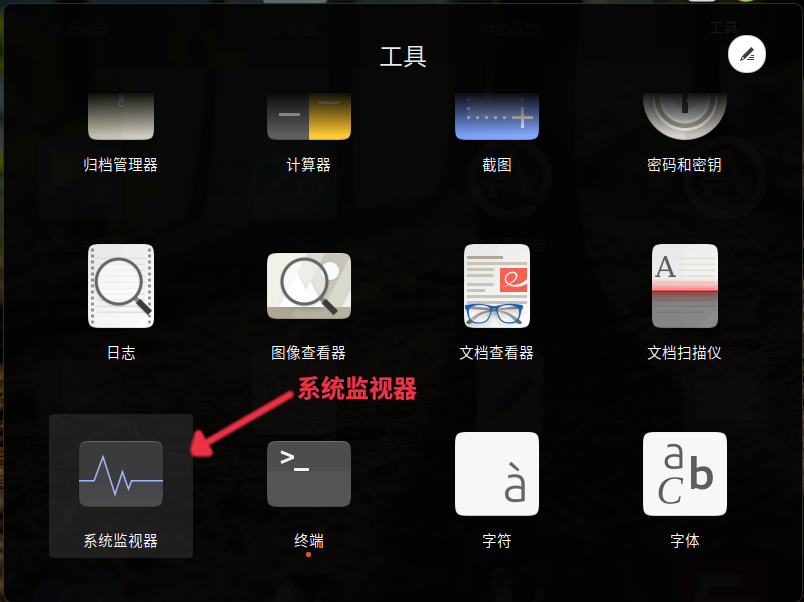
-
在系统监视器中,点击 “资源” 选项卡,可以看到内存使用情况和其他资源使用信息;

方法 7. 使用 glances 查看内存
-
glances是一种先进的系统监控工具,可提供各种系统资源(包括内存)的全面信息; -
用下面命令安装
glances:sudo apt install glances -
在终端上键入
glances即可启动;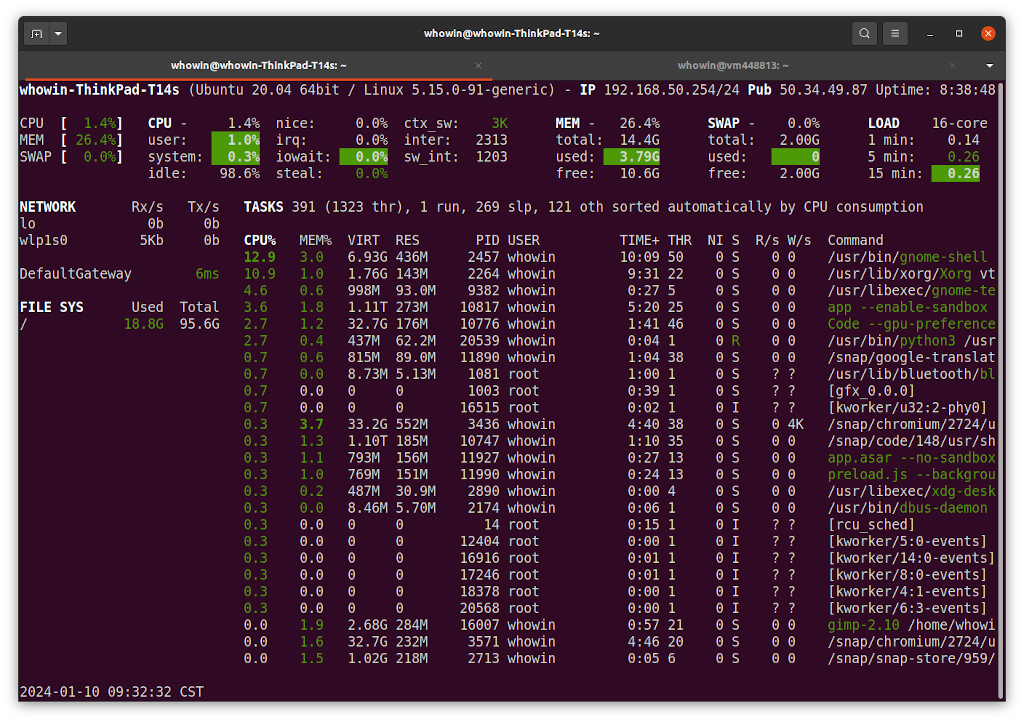
方法 8. 使用 nmon 查看内存
-
nmon是另一个系统监视工具,它提供有关各种系统资源(包括内存)的信息; -
使用下面命令安装
nmon:sudo apt install nmon -
安装完成后,在终端键入
nmon即可启动;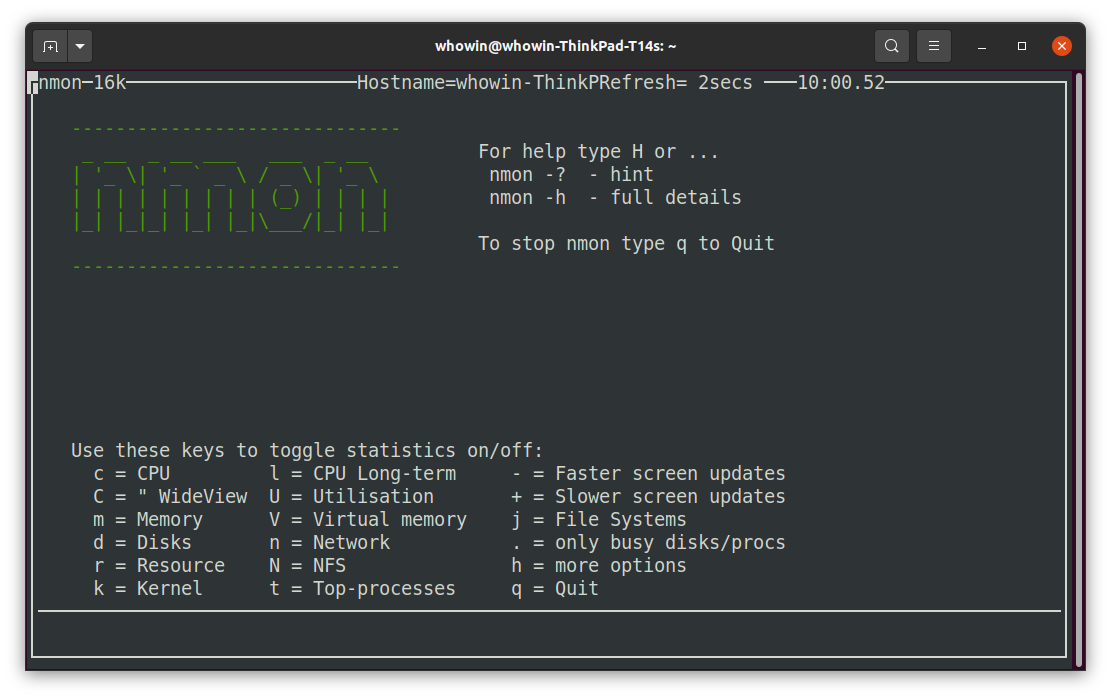
-
启动会,按 “m” 可查看内存使用情况;
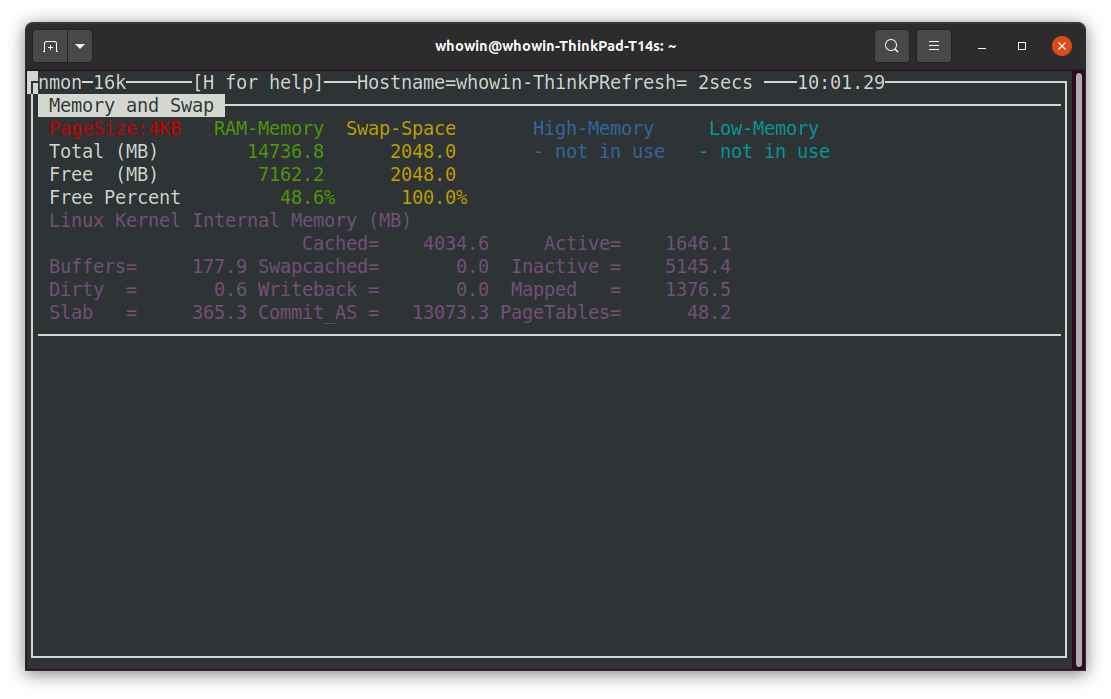
方法 9. 使用 smem 查看内存
smem提供内存使用情况报告,它能够更准确地表示应用程序和进程正在使用的物理内存;- 使用下面命令安装
smem:sudo apt install smem - 运行
smem:whowin@whowin-ThinkPad-T14s:~$ smemPID User Command Swap USS PSS RSS 2383 whowin /usr/bin/fcitx-dbus-watcher 0 224 246 1412 2436 whowin /usr/libexec/gnome-session- 0 480 528 5300 2623 whowin /usr/libexec/gsd-screensave 0 728 789 6424 2535 whowin /usr/libexec/xdg-permission 0 744 801 6388 2379 whowin /usr/bin/dbus-daemon --sysl 0 684 802 3796 2262 whowin /usr/lib/gdm3/gdm-x-session 0 760 815 6616 2410 whowin /usr/bin/dbus-daemon --conf 0 692 818 4512 2601 whowin /usr/libexec/gsd-a11y-setti 0 772 848 7052 3532 whowin /snap/chromium/2724/usr/lib 0 304 867 3096 ...... - USS(Unique Set Size):唯一集大小,即进程独自占用物理内存,只计算进程独自占用的物理内存大小,不包含任何共享的部分;
- PSS(Proportion Set Size):比例集大小,使用某个共享内存的所有进程均分该共享内存的大小,加上该进程独自占用的内存(USS),即为比例集的大小;
- RSS(Resident Set Size):驻留集大小,即进程所使用的非交换区的物理内存的大小,该进程独占内存(USS),加上该进程使用的共享内存大小(非均分共享内存),即为驻留集大小。






未插入 用Hdmi连接电脑 显示高清数字音频未插入 win10电脑没声音,喇叭上一个叉❌)
)

)





)


——代码随想录算法训练营第1天)
:随机取样和排列)